如何保護重要 Word 文件?當涉及到敏感或機密資訊時,為 Word 文件設定密碼至關重要。因此,php小編草莓將向您展示如何輕鬆保護您的文檔,限制未經授權的訪問,確保您的資料安全。繼續閱讀以下指南,了解詳細步驟,保護您寶貴的文件免於窺探。
下面分享兩種Word文件加入「開啟密碼」的方法,不清楚的小夥伴一起來看看吧!
方法1:在Word文件裡設定
1.開啟Word文件點選選單標籤【檔案】,彈出新的頁面後,再依序點選【訊息】-【保護文件】-【用密碼進行加密】;

#2.開啟【加密文件】對話方塊後,在密碼欄輸入想要設定的密碼,點選【確定】後,再重複輸一次密碼,然後點選【確定】就設定完成了。

#後續只要點選開啟該文檔,就會彈出密碼對話框,也就是只有輸入原本設定的密碼,才能開啟Word文檔。

#方法2:透過「另存為」設定
#1.開啟Word文件後,將文件進行“另存為”,從而調出【另存為】對話框,然後點選對話框中【工具】下拉表中的【常規選項】;
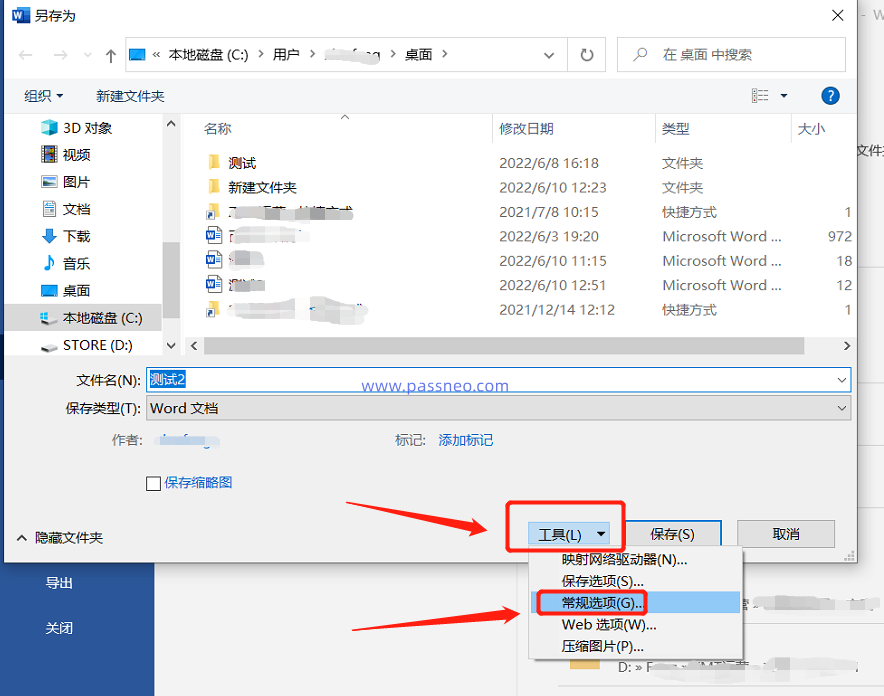
#2.開啟【一般選項】對話框後,在【開啟檔案時的密碼】一欄裡輸入想要設定的密碼,點選【確定】後再重新輸入一次密碼,然後點選【確定】並儲存文檔,Word文檔的「開啟密碼」就設定好了。

#取消方法:
#如果後續Word文檔不需要設定保護了,也就是不想每次開啟文檔,都需要做「輸密碼」這個動作,我們可以依照以下方法來取消密碼。
不管使用「方法1」或「方法2」設定的密碼,取消時都先依照設定的流程,調出設定密碼時的對話框,在對話框中可以看到密碼欄裡已經存在密碼,這就是原本設定的「開啟密碼」。
我們只需要將密碼選取並刪除,然後儲存文檔,原本的「開啟密碼」就取消了。
方法1的密碼對話框:

#方法2的密碼對話框:

#注意事項:
#要注意的是,Word文檔只能在記得密碼的情況下去取消密碼,如果不小心忘記密碼,是無法開啟Word文檔的,所以設定密碼的時候一定要記牢。
那要是不小心忘了怎麼辦呢?這種情況,我們需要藉助其他工具的幫助。
例如百事牛Word密碼恢復工具,工具裡提供了4種找回方法,可以幫助我們找回Word文件的「開啟密碼」。
只需要在工具裡選擇【找回密碼】選項,然後匯入Word文檔,再選擇合適的方法按提示操作即可。

#然後等待密碼找回來。

以上是Word文件如何新增「開啟密碼」?的詳細內容。更多資訊請關注PHP中文網其他相關文章!




